站长资源平面设计
AI制作简单的倒计时FLASH动画
简介这篇AI制作简单的FLASH动画教程算是一个非主流的教程吧,因为大家都知道AI擅长的也不是这个事,本例我们以制作倒计时数字为例讲一下其制作方法,先看一下效果: 当然这个图是gif的具体的制作步骤如下:首先,新建文档新建一个大小为QVGA,颜色模式为RGB,分辨率为72的文档,命名为Flash动画在画
这篇AI制作简单的FLASH动画教程算是一个非主流的教程吧,因为大家都知道AI擅长的也不是这个事,本例我们以制作倒计时数字为例讲一下其制作方法,先看一下效果:
当然这个图是gif的
具体的制作步骤如下:
首先,新建文档新建一个大小为QVGA,颜色模式为RGB,分辨率为72的文档,命名为Flash动画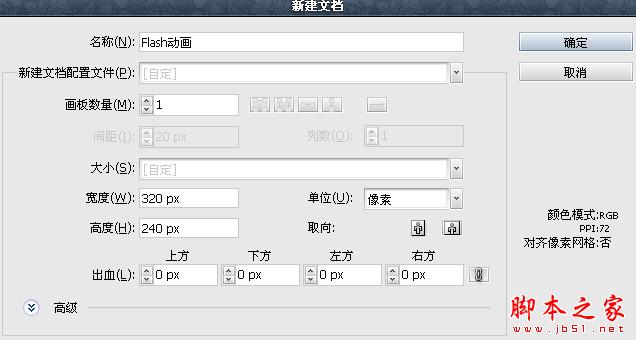 在画板中新建矩形路径,执行"对象》路径》分割为网格"命令,并调节数值:
在画板中新建矩形路径,执行"对象》路径》分割为网格"命令,并调节数值: 然后适当调整路径大小,为路径填充颜色:
然后适当调整路径大小,为路径填充颜色: 然后按住Alt整体移动并复制4个(Ctrl+D),并分别填充颜色,使图案组成相应数字
然后按住Alt整体移动并复制4个(Ctrl+D),并分别填充颜色,使图案组成相应数字 (当然也可以制作更多)为图中每一个数字色块分别打组,然后,全部选中对齐到画板中央。(如果你的数字是按顺序做的,那么图层面板中数字就是有序的,如果不是,必须调整过来)然后全部选中,在"图层"面板中的菜单里选择"释放到图层(顺序)":
(当然也可以制作更多)为图中每一个数字色块分别打组,然后,全部选中对齐到画板中央。(如果你的数字是按顺序做的,那么图层面板中数字就是有序的,如果不是,必须调整过来)然后全部选中,在"图层"面板中的菜单里选择"释放到图层(顺序)":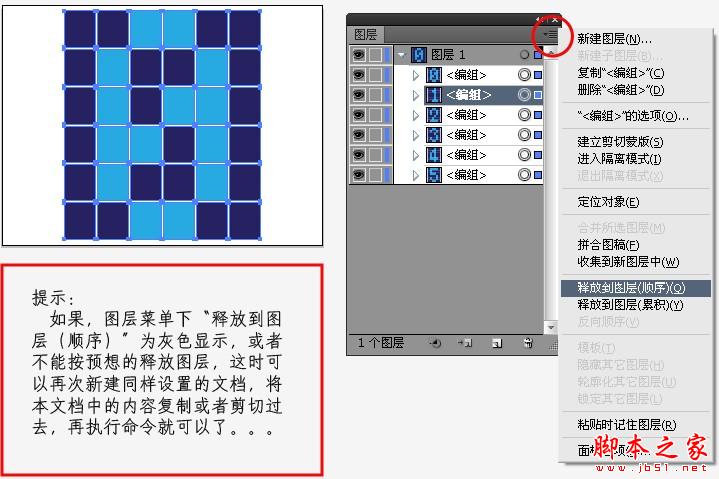 释放后如图:
释放后如图: 然后,执行"文件》导出"命令导出动画,导出时,选择导出格式为*.swf
然后,执行"文件》导出"命令导出动画,导出时,选择导出格式为*.swf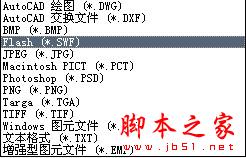 在弹出的对话框中,设置导出为"AI图层到SWF帧",在点击"高级"按钮设置帧速率为1帧/秒,图层顺序从下往上。。。
在弹出的对话框中,设置导出为"AI图层到SWF帧",在点击"高级"按钮设置帧速率为1帧/秒,图层顺序从下往上。。。 点击确定,OK!
点击确定,OK! 然后就可以播放观看效果了……
然后就可以播放观看效果了……
我自己制作的效果:


当然这个图是gif的
具体的制作步骤如下:
首先,新建文档新建一个大小为QVGA,颜色模式为RGB,分辨率为72的文档,命名为Flash动画
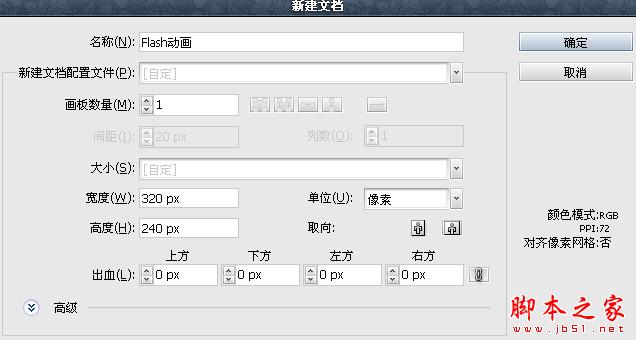 在画板中新建矩形路径,执行"对象》路径》分割为网格"命令,并调节数值:
在画板中新建矩形路径,执行"对象》路径》分割为网格"命令,并调节数值: 然后适当调整路径大小,为路径填充颜色:
然后适当调整路径大小,为路径填充颜色: 然后按住Alt整体移动并复制4个(Ctrl+D),并分别填充颜色,使图案组成相应数字
然后按住Alt整体移动并复制4个(Ctrl+D),并分别填充颜色,使图案组成相应数字 (当然也可以制作更多)为图中每一个数字色块分别打组,然后,全部选中对齐到画板中央。(如果你的数字是按顺序做的,那么图层面板中数字就是有序的,如果不是,必须调整过来)然后全部选中,在"图层"面板中的菜单里选择"释放到图层(顺序)":
(当然也可以制作更多)为图中每一个数字色块分别打组,然后,全部选中对齐到画板中央。(如果你的数字是按顺序做的,那么图层面板中数字就是有序的,如果不是,必须调整过来)然后全部选中,在"图层"面板中的菜单里选择"释放到图层(顺序)":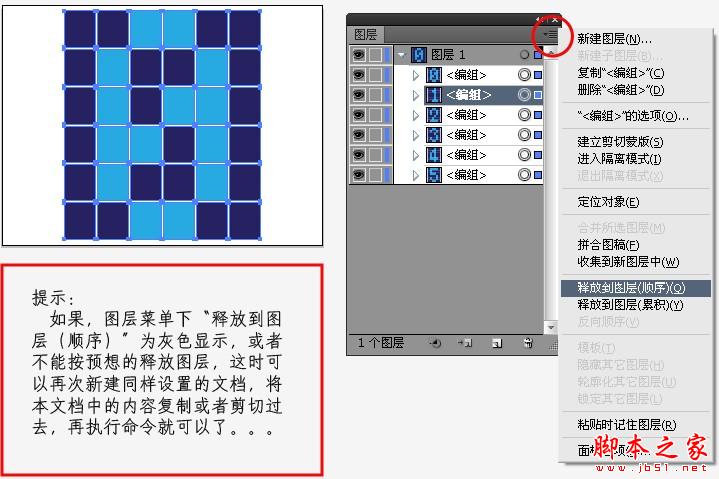 释放后如图:
释放后如图: 然后,执行"文件》导出"命令导出动画,导出时,选择导出格式为*.swf
然后,执行"文件》导出"命令导出动画,导出时,选择导出格式为*.swf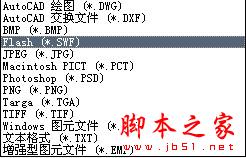 在弹出的对话框中,设置导出为"AI图层到SWF帧",在点击"高级"按钮设置帧速率为1帧/秒,图层顺序从下往上。。。
在弹出的对话框中,设置导出为"AI图层到SWF帧",在点击"高级"按钮设置帧速率为1帧/秒,图层顺序从下往上。。。 点击确定,OK!
点击确定,OK! 然后就可以播放观看效果了……
然后就可以播放观看效果了……我自己制作的效果:

上一篇:分享一些AI的小技巧介绍
下一篇:AI制作立体球体